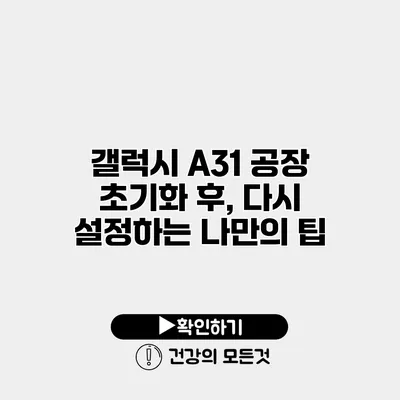갤럭시 A31을 공장 초기화 한 후, 많은 사용자들이 새로운 기기로 다시 사용하기 위해 복잡한 설정 과정을 거쳐야 해요. 하지만 나만의 팁을 활용하면 이 과정이 한층 더 간편해질 수 있습니다. 이번 포스트에서는 갤럭시 A31을 공장 초기화 한 후의 기본 설정 방법과 그 외 유용한 팁을 상세히 설명해드릴게요.
✅ 갤럭시 A31의 데이터 백업과 초기화 방법을 지금 바로 알아보세요.
공장 초기화란 무엇인가요?
공장 초기화는 스마트폰을 구매했을 때의 상태로 되돌리는 과정으로, 모든 데이터와 설정이 삭제됩니다. 이 과정은 데이터가 불필요하게 쌓였거나 기기가 느려졌을 때, 또는 기기를 판매하기 전에 깨끗하게 하려는 경우 유용해요.
공장 초기화의 필요성
- 불필요한 데이터 삭제
- 기기 속도 개선
- 개인 정보 보호
✅ 갤럭시 A31 초기화 전 꼭 알아야 할 데이터 백업 팁을 확인해보세요.
갤럭시 A31 공장 초기화하기
갤럭시 A31을 공장 초기화하려면 아래의 단계를 따라하세요.
-
설정 메뉴 열기
- 홈 화면에서 ‘설정’ 아이콘을 터치해요.
-
일반 관리 선택하기
- 스크롤 내리면서 ‘일반 관리’를 선택해주세요.
-
리셋 메뉴로 이동하기
- ‘리셋’을 터치하고, 다음 화면에서 ‘공장 데이터 초기화’를 선택하세요.
-
초기화 진행하기
- 화면에 나타나는 안내를 따르며 최종 확인 후 ‘초기화’ 버튼을 눌러주세요.
이 과정을 마치면 기기는 재부팅되며, 초기 설정 화면이 나타나요.
✅ 갤럭시 굿락을 활용한 최고의 사용자 경험을 놓치지 마세요!
갤럭시 A31 초기 설정 팁
공장 초기화 후에는 몇 가지 설정을 최적화하여 스마트폰을 더 효율적으로 사용할 수 있어요. 다음은 그 팁이에요.
1. 구글 계정 추가하기
- 갤럭시 A31을 사용하기 위해서는 구글 계정을 추가해야 해요. 앱과 데이터를 동기화하고, 구글 서비스를 사용하기 위해서는 필수입니다.
2. 배경화면과 테마 설정하기
- 배경화면 변경: 개인적인 취향에 맞춰 기분 좋은 배경화면으로 변경하세요.
- 테마 선택: 갤럭시 스토어에서 무료 테마를 다운로드하여 적용할 수 있어요.
3. 앱 권한 관리하기
- 각 앱이 필요한 권한만 부여하여 개인정보 보호를 강화하세요.
4. 디스플레이 설정 조정하기
- 텍스트 크기, 화면 밝기, 아이콘 크기를 조정하여 나만의 최적화된 화면을 만들어보세요.
5. 보안 설정 강화하기
- 패턴, PIN, 비밀번호 설정: 보안을 위해 안전한 잠금 방법을 설정하세요.
- 바이오메트릭스 추가: 지문 인식이나 얼굴 인식을 추가하여 더 편리하게 사용할 수 있어요.
✅ 갤럭시 굿락으로 스마트폰을 나만의 스타일로 변화시키는 방법을 알아보세요.
유용한 설정 팁 모음
갤럭시 A31을 효과적으로 설정하기 위해 고려해볼 유용한 팁들을 아래의 표로 정리해보았습니다.
| 설정 항목 | 설명 |
|---|---|
| 구글 계정 | 데이터 동기화 및 앱 접근을 위한 필수 계정 설정 |
| 배경화면/테마 | 개인화된 디자인으로 기분을 좋게 하는 요소 |
| 앱 권한 | 개인정보 보호를 위한 필수 관리 |
| 디스플레이 | 시각적 편안함을 위한 최적화 조정 |
| 보안 | 안전한 잠금을 위한 다양한 방법 설정 |
✅ 임플란트와 크라운 비용을 상세히 알아보세요.
추가적인 팁
- 데이터백업 확인하기: 초기화 전 데이터를 백업하고, 초기화 후 복원하여 이전 데이터를 쉽게 복구할 수 있어요.
- 앱 업데이트: 설치된 앱이 최신 버전인지 확인하고 업데이트하세요. 최신 버전에서 보안 패치와 기능 개선이 이루어질 수 있어요.
- 스마트 스위치 활용: 기존 기기에서 데이터를 이전하기 위해 삼성의 스마트 스위치를 활용하면 간편하게 모든 데이터를 이동할 수 있어요.
결론
갤럭시 A31을 공장 초기화 한 후의 설정 과정은 처음에는 복잡하게 느껴질 수 있지만, 위의 팁을 활용하면 한층 더 쉽게 설정할 수 있어요. 정확하게 필요한 설정들을 체크하여 내 스마트폰을 나만의 스타일로 만들어보세요. 설정이 완료된 후에는 더욱 편리하고 즐거운 스마트폰 사용이 가능해질 거예요. 지금 바로, 나만의 팁을 활용하여 갤럭시 A31을 최적화해보세요!
자주 묻는 질문 Q&A
Q1: 공장 초기화란 무엇인가요?
A1: 공장 초기화는 스마트폰을 구매했을 때의 상태로 되돌리는 과정으로, 모든 데이터와 설정이 삭제됩니다.
Q2: 갤럭시 A31 초기 설정을 위해 꼭 필요한 것은 무엇인가요?
A2: 갤럭시 A31을 사용하기 위해서는 구글 계정을 추가해야 하며, 앱과 데이터 동기화를 위해 필수입니다.
Q3: 초기화 후 어떤 추가적인 팁을 활용할 수 있나요?
A3: 데이터 백업 확인, 앱 업데이트, 스마트 스위치 활용 등을 통해 초기화 후 데이터 복구와 효율적인 사용이 가능합니다.